Con Windows Phone y si nuestro proveedor de telefonía lo permite, podemos tener un control del consumo de datos que vamos teniendo.
Este control lo podemos seguir con la aplicación llamada Data Sense.
Si nuestro terminal es de un proveedor él será el que la integre (Movistar así lo hace) y si es libre y tenemos la actualización Amber también la tendremos disponible.
Configuración de límites
1. Desde Inicio desplazamos la pantalla hacia la izquierda o pulsamos la flecha que nos aparece en la parte final de la pantalla de inicio (imagen 1).
2. Nos desplazamos hacia abajo entre las aplicaciones y pulsamos en Configuración (imagen 2).
 |
 |
3. Desplazamos la pantalla hacia la izquierda para pasar de la zona de Sistema a la zona de Aplicaciones (imagen 3).
4. Pulsamos en Data Sense (imagen 4).
 |
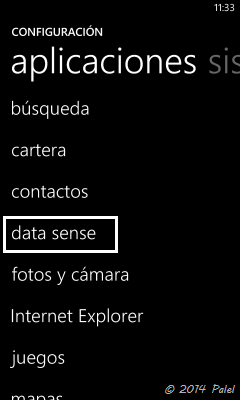 |
5. Pulsamos en Establecer límite (imagen 5).
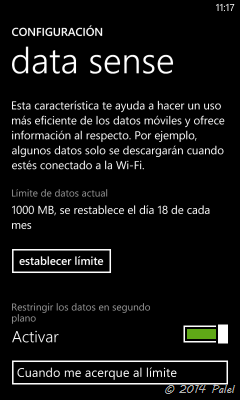 |
6. A partir de aquí dependerá de la tarifa o plan de datos que tengamos contratada, en este caso se tiene una tarifa mensual de 1 giga y el periodo de facturación comienza el día 18 de cada mes (imagen 6).
7. Podemos seleccionar entre los diferentes tipos de límites: Ninguno, bono de datos, mensual o ilimitado. Seleccionaremos el día que comienza el periodo, el tipo de unidades (megas o gigas) y escribiremos el número correspondiente (1000 megas = 1 giga). Y pulsamos en Guardar (imagen 7).
Además podemos configurar otro tipo de datos como:
– Activar Restringir los datos en segundo plano: Siempre o Cuando me acerque al límite.
– Activar Restringir los datos en segundo plano cuando esté en Roaming.
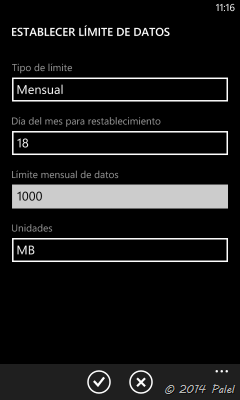 |
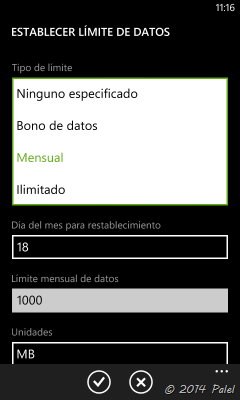 |
La información proporcionada por la aplicación (está disponible en la lista de aplicaciones y también podemos anclarla a Inicio) en dos formatos: Resumen y Uso.
En Uso nos mostrará lo consumido a través de la red de datos y a través de la red WiFi y también desglosado por aplicaciones.
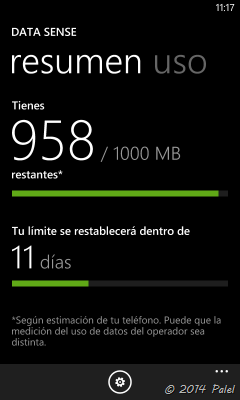 |
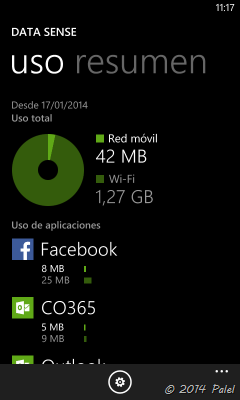 |










